Réinitialiser le mot de passe administrateur / utilisateur oublié sous Windows XP / Vista

Il est nécessaire et important de définir un mot de passe fort et unique pour empêcher que votre ordinateur ne soit utilisé par d'autres sans votre permission. Mais ce serait gênant si vous oubliez votre mot de passe Windows XP ou Vista. Nous avons donc préparé ici un guide complet pour vous aider à résoudre le problème lorsque vous êtes bloqué sur votre compte Windows XP ou Vista parce que vous venez d'oublier le mot de passe.
Partie 1. Réinitialiser le mot de passe Windows XP / Vista avec un CD / DVD / lecteur USB amorçable
Il est facile de réinitialiser votre mot de passe administrateur ou utilisateur Windows avec un outil professionnel de réinitialisation de mot de passe Windows. Type de mot de passe Windows Tipard Platinum vous permet de réinitialiser tous les types de mot de passe Windows sans aucune difficulté.
Caractéristiques :
- • Reposez-vous et changez facilement le mot de passe de l'administrateur local Windows / du domaine ou d'un autre utilisateur.
- • Prend en charge tous les systèmes Windows, y compris Windows 10 / 8 / 7 / XP / Vista.
- • Fournissez deux méthodes de réinitialisation: graver un CD / DVD de réinitialisation de mot de passe et une clé USB.
- • Supporte tous les postes de travail Windows.
- • Fournir trois éditions: version Standard, Platinum et Ultimate.
Suivez les étapes faciles ci-dessous pour réinitialiser le mot de passe Windows XP ou Vista.
Téléchargez et installez
Téléchargez et installez cet outil de réinitialisation du mot de passe Windows sur un ordinateur accessible.
Remarques: Trois versions différentes étant disponibles pour cette réinitialisation de mot de passe Windows - Standard, Platinum et Ultimate, la méthode de réinitialisation varie en fonction de l'édition que vous utilisez.
Si vous utilisez la version Standard, elle ne prend en charge que la gravure de CD / DVD amorçable pour récupérer le mot de passe. Les versions Platinum et Ultimate prennent en charge la création de CD / DVD amorçables et le lecteur flash USB.
De plus, la version Ultimate peut également vous aider à ajouter un compte utilisateur / administrateur sans vous connecter à Windows.
Créer un disque de réinitialisation de mot de passe ou un lecteur USB
Insérez le périphérique de réinitialisation du mot de passe (CD/DVD/clé USB) dans l'ordinateur accessible, puis cliquez sur "Graver CD/DVD" ou "Graver USB". Après la gravure, cliquez sur le bouton "OK" et fermez l'interface.

Définir le démarrage de l'ordinateur verrouillé par disque amorçable / clé USB
Sortez le CD/DVD ou la clé USB et insérez-le dans votre ordinateur Windows XP ou Vista verrouillé. Entrez dans "l'environnement de préinstallation Windows" en fonction de l'invite de démarrage de l'ordinateur. Si vous utilisez un CD/DVD, choisissez Lecteur CR-ROM dans le menu de démarrage ou choisissez USB.
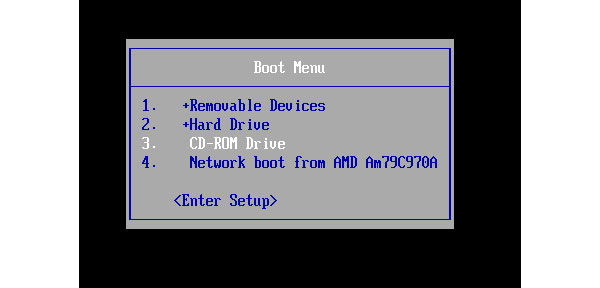
Réinitialiser les mots de passe Windows XP / Vista
Choisissez un compte et commencez à réinitialiser le mot de passe Windows XP ou Vista. Après avoir réinitialisé le mot de passe avec succès, ce logiciel vous rappellera d'éjecter le disque amorçable et de redémarrer l'ordinateur.

Maintenant toutes les étapes sont terminées. Sortez le périphérique de réinitialisation du mot de passe et redémarrez votre ordinateur Windows XP ou Vista pour vous connecter à votre système Windows.
Partie 2. Méthodes 4 pour réinitialiser le mot de passe Windows XP
Si vous n'envisagez pas de réinitialiser le mot de passe Windows XP oublié avec l'outil de réinitialisation de mot de passe, il existe également plusieurs moyens simples de réinitialiser le mot de passe Windows XP.
1. Réinitialiser le mot de passe Windows XP en utilisant Ctrl + Alt + Suppr
Si votre système Windows XP est configuré pour se connecter via l'écran de bienvenue, il est possible que vous puissiez vous connecter en tant qu'administrateur système, mais le principe est qu'il n'existe pas de mot de passe sur le compte administrateur.
Étape 1: Lorsque vous êtes dans l'écran de bienvenue, appuyez sur Ctrl + Alt + Suppr deux fois pour charger le panneau de connexion de l'utilisateur.

Étape 2: Appuyez sur OK pour essayer de vous connecter sans nom d'utilisateur ni mot de passe. Si cela ne fonctionne pas, essayez de saisir Administrateur dans le champ Nom d'utilisateur et appuyez sur OK nouveau.
Étape 3: Si vous pouvez vous connecter, allez directement à Panneau de configuration > Compte d'utilisateur > Changer de compte. Ensuite, vous pouvez sélectionner le compte pour lequel vous souhaitez changer le mot de passe et suivre les instructions à l'écran.
Remarque: cette méthode ne fonctionnera pas pour les versions ultérieures de Windows car le compte administrateur est désactivé par défaut. Si cette méthode ne fonctionne pas pour vous, continuez à lire pour trouver d'autres solutions.
2. Réinitialiser le mot de passe Windows XP en mode sans échec
Étape 1: Redémarrez votre ordinateur Windows XP pour accéder au mode sans échec.
Étape 2: Presse F8 pendant le démarrage de l'ordinateur. Sélectionner Mode sans échec avec invite de commandes.

Étape 3: Se diriger vers Panneau de configuration > Compte d'utilisateur > Changer de compte après être entré en mode sans échec. Sélectionnez ensuite le compte pour lequel vous souhaitez réinitialiser le mot de passe, puis suivez les instructions à l'écran.
3. Réinitialiser le mot de passe Windows XP à l'aide de l'invite de commande
Parfois, il vous sera impossible de modifier les paramètres utilisateur en raison de certains problèmes informatiques, tels que les virus. Dans ce cas, vous pouvez utiliser l'invite de commande à partir du mode sans échec.
Étape 1: Depuis le mode sans échec, appuyez sur Touche Windows + R pour ouvrir la boîte de dialogue Exécuter. Ensuite, tapez CMD et appuyez sur Entrée. Cela ouvrira l'invite de commande.
Étape 2: Maintenant, tapez cette commande: net user [nom du compte] [nouveau mot de passe]. Ça devrait ressembler à ça:

Étape 3: La commande sélectionnera votre compte et définira un nouveau mot de passe pour votre ordinateur Windows XP. Si vous souhaitez effacer le mot de passe et en définir un nouveau à une date ultérieure, utilisez la commande suivante: utilisateur net [nom du compte] "".
4. Format complet et réinstallation
Si toutes les méthodes mentionnées ci-dessus ne peuvent vous rendre service, la dernière option que vous pouvez choisir est de formater votre disque dur. Mais n'oubliez pas de déplacer votre disque dur de son ordinateur hôte et de le connecter à un autre ordinateur pour faire une sauvegarde de toutes vos données dans un premier temps, puis formater le disque. Une fois le formatage terminé, vous pouvez réinstaller Windows XP et définir un nouveau mot de passe. Cette fois, assurez-vous d'avoir écrit le mot de passe pour une sauvegarde et gardez-le à l'esprit.
Partie 3. Méthodes 3 pour contourner les mots de passe Windows Vista
1. Utiliser le disque de réinitialisation du mot de passe Windows Vista
Si vous avez créé le disque de réinitialisation du mot de passe Windows Vista avant d'oublier le mot de passe Windows Vista, suivez le guide ci-dessous pour réinitialiser facilement votre mot de passe Vista.
Étape 1: Tapez un mot de passe incorrect et Windows Vista vous montrera un Réinitialiser mot de passe lien sous la boîte de connexion.
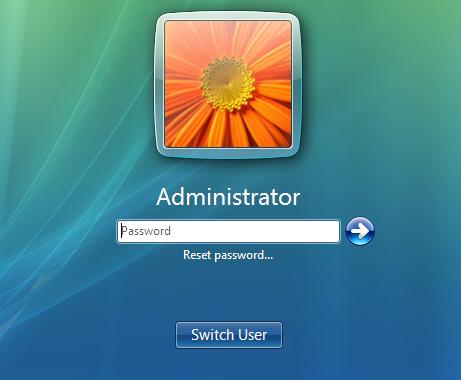
Étape 2: Branchez le disque de réinitialisation du mot de passe Windows Vista sur votre ordinateur et cliquez sur Réinitialiser mot de passe.
Étape 3: When the Assistant de réinitialisation de mot de passe apparaît, cliquez Suivant continuer.
Étape 4: Sélectionnez le bon disque de réinitialisation de mot de passe. Cliquez sur Suivant.
Étape 5: Tapez un nouveau mot de passe et un indice pour le mot de passe. Cliquez sur Suivant.
Étape 6: Cliquez Finition. Maintenant, vous pouvez vous connecter à votre PC avec le nouveau mot de passe.
2. Réinitialiser le mot de passe Windows Vista en mode sans échec
Si vous ne possédez pas de disque de réinitialisation du mot de passe Windows Vista, vous pouvez essayer de contourner le mot de passe en mode sans échec. La méthode pour réinitialiser le mot de passe de Windows Vista en mode sans échec est identique à celle de Windows XP. Pour plus de détails, reportez-vous à la partie 2.
3. Contourner le mot de passe Windows Vista avec le disque d'installation / d'installation
Si vous possédez ou pouvez emprunter un disque d'installation / d'installation Windows Vista disponible, celui-ci peut vous aider à contourner le mot de passe Windows Vista sans aucun outil tiers.
Étape 1: Insérez le disque d'installation / installation de Windows Vista dans votre ordinateur verrouillé, puis démarrez ou redémarrez votre ordinateur et configurez-le pour qu'il démarre à partir du disque.
Étape 2: Attendez pendant le démarrage que le Installer Windows l'écran apparaît. Puis sélectionnez votre langue et cliquez sur le bouton Suivant .
Étape 3: Cliquez sur Réparer votre ordinateur.
Étape 4: Attendez un instant et il listera votre windows Vista et la lettre du lecteur où le système est installé. Sélectionnez pour mettre Windows Vista en surbrillance et cliquez sur le bouton Suivant.
Étape 5: Dans le Options de récupération système dialogue, choisissez Invite de commandes.
Étape 6: Une fois la boîte de dialogue d'invite de commande ouverte. Exécutez la commande suivante.

Puis exécutez la commande suivante et répondez Oui lorsqu'on lui demande d'écraser.

Étape 7: Sortez votre disque Windows Vista et redémarrez l'ordinateur.
Étape 8: Sur l'écran de connexion, cliquez sur la petite icône en forme de tarte située dans le coin inférieur gauche.
Étape 9: La boîte de dialogue Invite de commandes s'ouvre. Lancer la commande utilisateur net [nom d'utilisateur] [nouveau mot de passe]. Il suffit de remplacer le [nom d'utilisateur] et le [nouveau mot de passe] par votre nom d'utilisateur et votre nouveau mot de passe. De cette manière, vous pouvez réinitialiser votre mot de passe oublié Windows Vista sans aucune application tierce.
Étape 10: Répétez l'étape 1-6 pour ouvrir l'invite de commande, exécutez la commande suivante et redémarrez l'ordinateur afin de pouvoir annuler les modifications que vous avez apportées.

Conclusion
Que vous ayez un ordinateur Windows XP ou Vista, vous trouverez une solution à partir de cet article pour réinitialiser un mot de passe oublié. Si vous ne disposez pas d'un disque de réinitialisation ni d'un disque d'installation Vista, la réinitialisation du mot de passe Tipard Windows peut être le meilleur choix. Il suffit de sélectionner une méthode en fonction de votre situation et de l’essayer.







